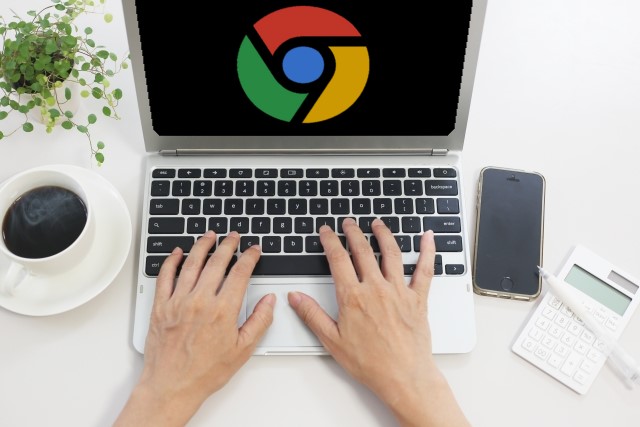
世界でも最も利用されているGoogleのブラウザ「Chrome」。
今回の記事では、人気のChromeをさらに使いこなすため、ブックマーク利用術5選をご紹介します。
そもそもGoogleのブラウザ「Chrome」とは?

2008年9月2日に初版(ベータ版)が公開されたChromeは、Googleが提供するWebブラウザです。PCではインストールする必要があり、スマホの場合はiPhoneならインストールし、Androidなら一部機種にはプリインストールされています。
どこに表示される? Google Chromeのブックマークの場所
サイトURLが表示されている画面上部の右端の星マークをクリックすると、ブックマークをすることができます。
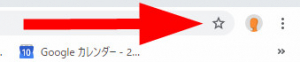
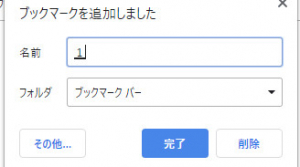
どこに保存される? Google Chromeのブックマーク保存場所
登録したブックマークはフォルダに保存されます。ブックマークバーに保存すると、下図のように画面上部に表示されます。
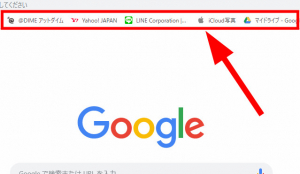
またブックマークバー以外のフォルダに保存した場合、ページ右上にあるタテに3つの点が並んだアイコンをクリックし、ブックマーク(B)をクリックすると、保存したフォルダとWebページを見ることができます。
Google Chromeのブックマークを使いこなすための活用・整理術5選
この項目では、Chrome以外のブラウザユーザーが思わず使いたくなるChromeのブックマーク利用術を5つ紹介します。
Google Chromeのブックマークバーを編集する方法
Chromeを開き、ページ右上の3点のアイコンをクリックします。ブックマーク(B)をクリックし、編集したいページにマウスポインターを合わせて右クリックすると、編集とありますので、こちらからブックマークを編集してください。
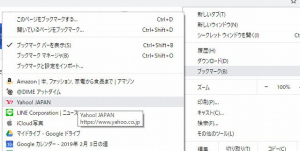
またブックマークバーに表示されているWebページは、バーに表示されているアイコンを右クリックすれば編集ができます。
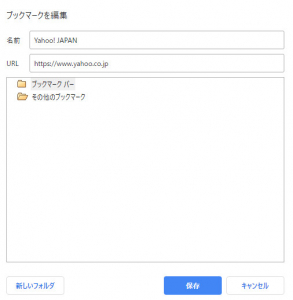
※編集画面
Google Chromeのブックマークバーを固定/非表示する
Ctrlキー+Shiftキー+B をキーボードに同時入力すると、ブックマークバーを固定表示、または非表示にできます。それでもできない場合は、以下の方法を試してみてください。
1.Chromeを開きます。
2.画面右上の3点をクリックします。
3.ブックマーク(B)にアイコンを合わせます。
4.ブックマークバーを表示(S)をオン/オフにします。
Google Chromeのブックマークを並び替える
ブックマークバーに表示されているWebページならば、ドラッグ&ドロップで並び替えることができます。またCtrlキー+Shiftキー+O をキーボードに同時入力すると、ブックマークマネージャーが開きます。ドラッグ&ドロップで並び替えましょう。
Google Chromeのショートカットキー
上記、Ctrlキー+Shiftキー+O や Ctrlキー+Shiftキー+B などChromeには便利なショートカットキーがあります。以下、ブックマーク機能以外も含めた、Chromeのショートカットキーです。ぜひご利用ください。
・新しいタブを開く Ctrl+T
・見ているタブを閉じる Ctrl+W
・閉じたタブを開く Ctrl+Shift+T
・タブを右に移動する Ctrl+tab
・タブを左に移動する Ctrl+Shift+tab
・ブックマークに追加 Ctrl+D
・閲覧履歴(キャッシュ)データ消去 Ctrl+Shift+Del
Google Chromeのブックマークを削除する方法
Ctrl+Shift+O でブックマークマネージャーを開き、削除したい項目にアイコンを押して左クリック。「削除」を選択すればブックマークを消去できます。
Google Chromeのブックマークをバックアップする方法
Chromeのブックマークはバックアップを取っておけます。
Google Chromeのブックマークをエクスポート(保存)する
Ctrl+Shift+O でブックマークマネージャーを開き、ページ右上の3点をクリック。ブックマークをエクスポートをクリックし、フォルダを選択してエクスポート(保存)します。
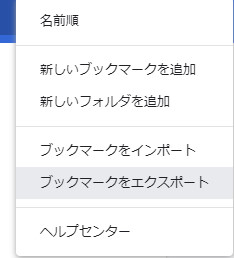
Google Chromeのブックマークをインポート(復元)する
Ctrl+Shift+O でブックマークマネージャーを開き、ページ右上の3点をクリック。インポートを選択し、保存済みのChrome HTMLファイルを選ぶと、インポートができます。
Chromeのブックマーク拡張機能 サイドバーを表示する
Chromeには様々な拡張機能があり、ブックマークのサイドバーを表示できます。下記サイトから拡張機能を追加してください。
【参照】ブックマークサイドバー
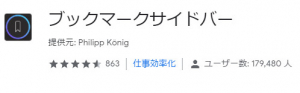
ほかにもChromeにはさまざまな拡張機能が備わっています。
【参照】Chromeの使い勝手が激変する便利な5つの拡張機能
スマホ(Android/iPhone)でGoogle Chromeのブックマークは使える?

ChromeはAndroid/iPhoneともにスマホアプリで配信されています。Chromeを開き、画面右上の3点をタップ。ブックマークをタップすると、ブックアークを見れます。ちなみにPCと同じ端末でログインすると、スマホでも同じブックマークを見ることができます。
Google Chromeのブックマークで困った時は!?

便利なChromeのブックマーク機能ですが、残念ながら不具合が起きることもあります。この項目では、そんなChromeのブックマーク問題が発生した際の対応方法を紹介します。
Chromeのブックマークが消えた時の復元方法は?
誤操作などで間違えてブックマークを削除してしまった場合は、バックアップファイルを取っていれば復元可能です。削除してしまった後にバックアップを取ってしまうと、復元ができないので気を付けてくださいね。
AndroidでChromeのブックマークが消えた時は?
AndroidでChromeのブックマークが消えた際は、まずはログインしているアカウントが間違っていないか確認してみましょう。それでもダメなら次にChromeを再起動、再インストールします。合わせてPCからブックマークが消えていないかも確認しておきましょう。
Google Chromeのブックマークが同期されない
ユーザー設定で同期がオンになっているかどうか調べる必要があります。
Googleサービス>同期の管理>ブックマーク から同期がオンになっているか確認してみましょう。
取材・文/高沢タケル















 DIME MAGAZINE
DIME MAGAZINE













